Vous pouvez également générer une trajectoire à partir d’une trajectoire prédéfinie, en la dessinant dans AutoTURN Online à l’aide de l’outil « Dessiner une polyligne » ou dans Revit. Ces lignes déterminent la trajectoire d’une simulation de trajectoire suivie.
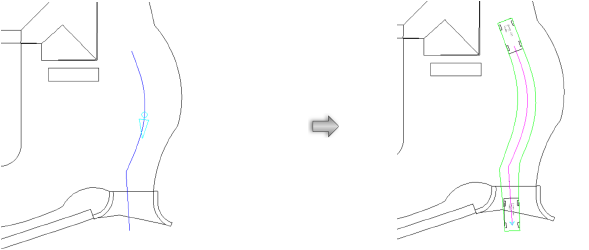
De la ligne à la simulation
- Le projet Revit doit contenir une séquence de lignes interconnectées formant la trajectoire.
- Sinon, vous pouvez dessiner la trajectoire souhaitée dans AutoTURN Online en cliquant sur l’outil Dessiner une polyligne, puis en traçant la polyligne de la trajectoire. Pendant que vous dessinez, il suffit de faire un clic droit pour alterner entre les modes Ligne et Arc. Lorsque vous avez terminé, faites un clic droit et sélectionnez Terminer.
- Cliquez sur Générer une simulation de trajectoire suivie.
- Cliquez sur la polyligne de la trajectoire pour la sélectionner.
- Cliquez pour indiquer le sens de déplacement du véhicule.
- Cliquez pour créer la simulation de trajectoire suivie le long de la polyligne.
- Si nécessaire, sélectionnez la trajectoire que vous venez de créer et cliquez sur Supprimer pour recommencer.